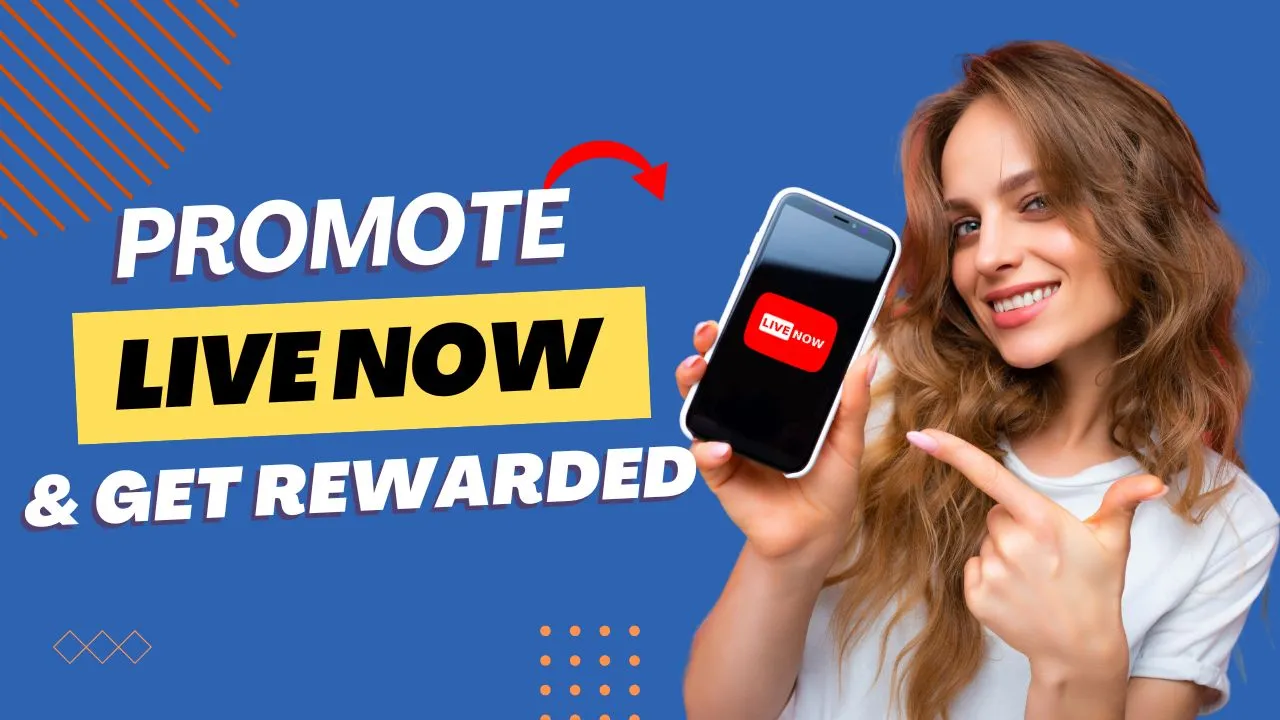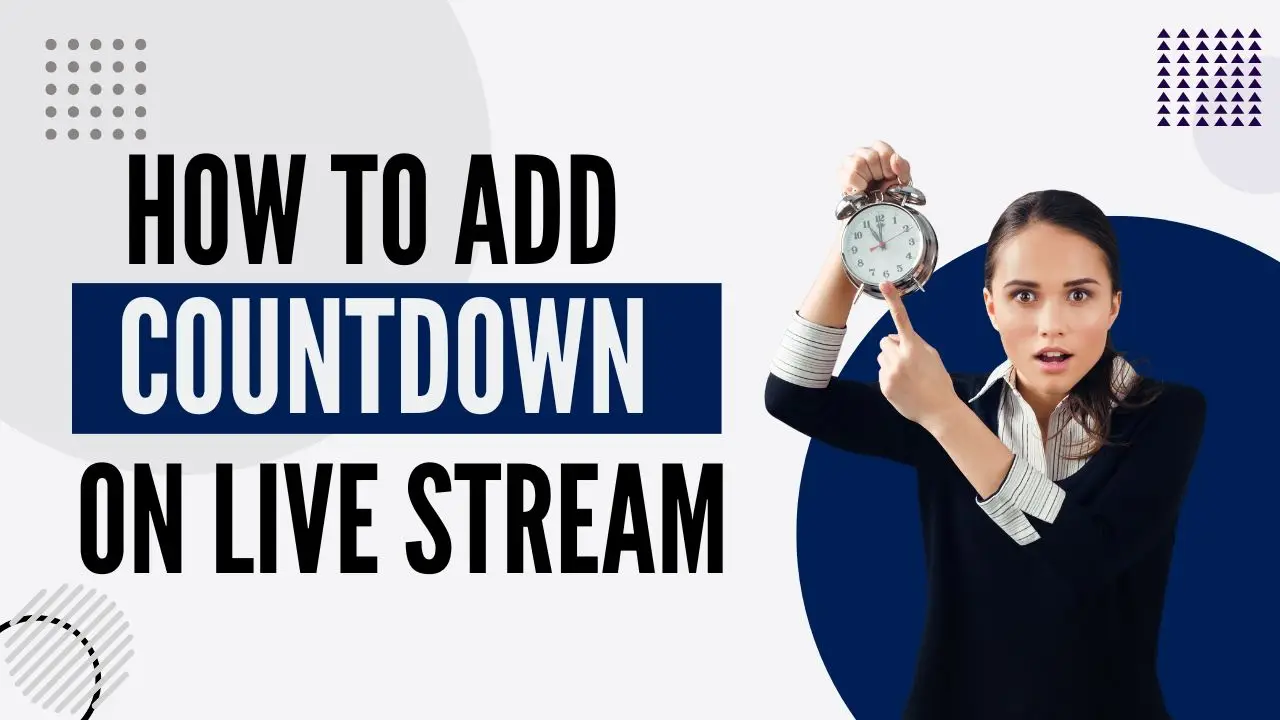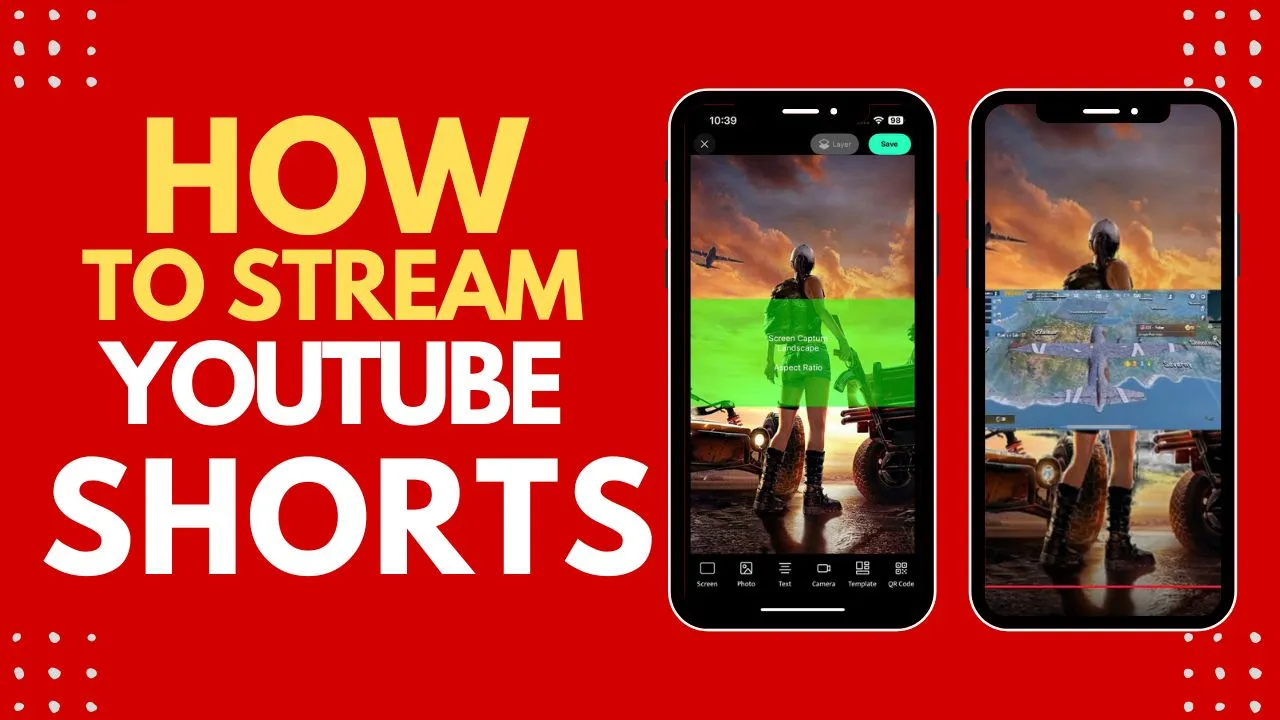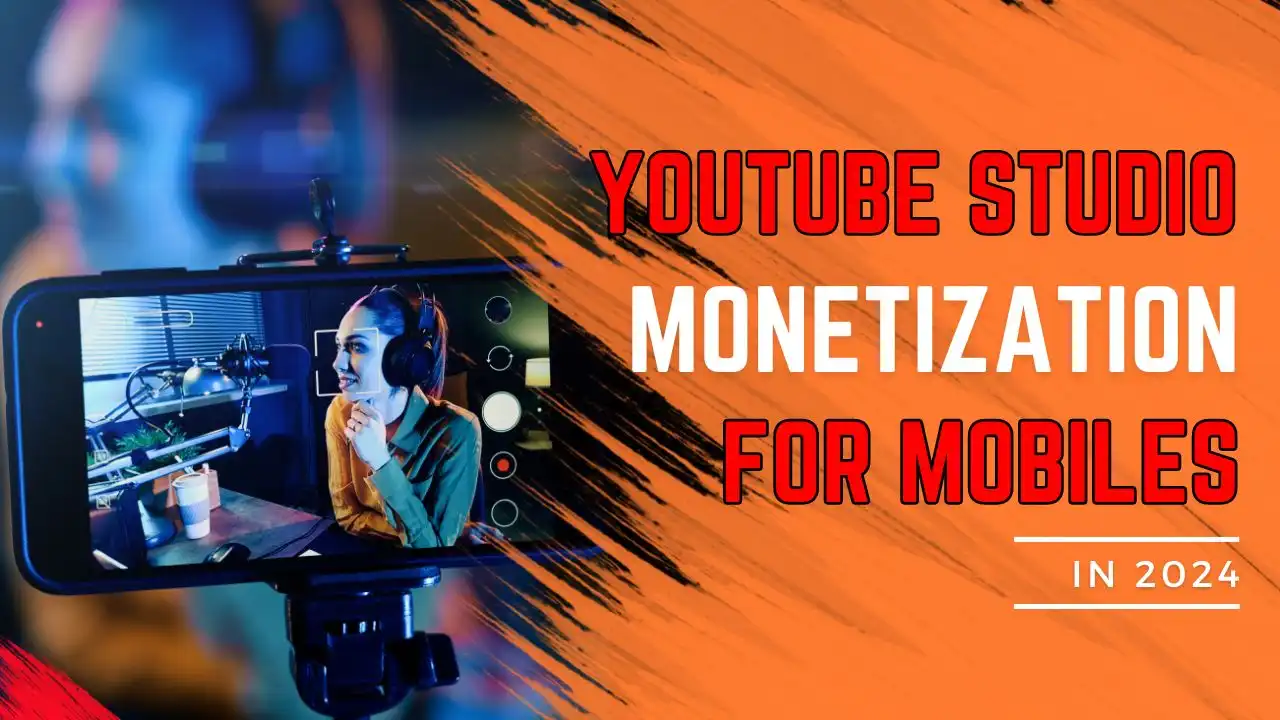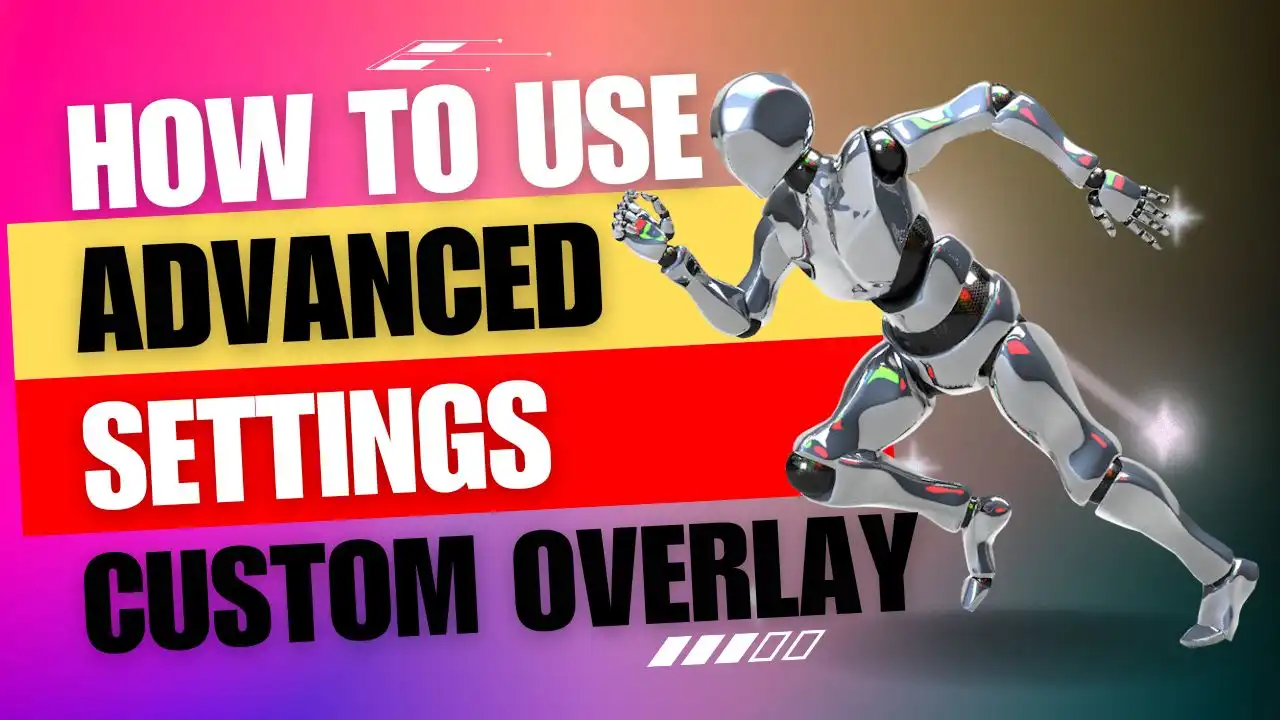Live Now宣伝して報酬を獲得しましょう!
素晴らしいストリーマーの皆様へ – 配信の旅を通してLive Nowを信頼し、ご利用いただき、誠にありがとうございます。皆様の創造性、情熱、そしてサポートのおかげで、私たちは今日のプラットフォームへと成長しました。 今、私たちはあなたをLive Nowの次の章に参加していただくことを嬉しく思っています。 新たなプロモーションキャンペーンを開始するにあたり、皆様のご協力が必要です。新人コンテンツクリエイターの方でも、ベテランストリーマーの方でも、 Live Now世界中のより多くのストリーマーに届けるお手伝いをして、報酬を獲得できるチャンスです。 プロモーションキャンペーンの仕組み プロモーションパートナーに応募する 以下の詳細を記入して申込書にご記入ください: メールアドレスと氏名 使用するプラットフォーム(iOS または Android) 当社のアプリをどれくらい使用していますか 最も頻繁に使用する機能 ソーシャルメディアやチャンネルへのリンク フォロワー数または登録者数 ご希望の特典(6か月のプレミアムコード、1年間のプレミアムコード、または現金支払い) 宣伝する予定の機能 当社のアプリをどのように宣伝する予定か(ビデオ、ソーシャル メディア投稿、ブログ投稿など) 報酬を選ぶ アプリケーションに応じて、次のいずれかを選択できます。 6ヶ月または1年間使用できるプレミアムコード 現金支払い– チャンネルに大きな可能性がある場合や視聴者数が多い場合は、プロモーション コンテンツを投稿した後、その品質とエンゲージメントに基づいて現金を支払います。 レビューをお待ちください フォームを送信すると、 ...